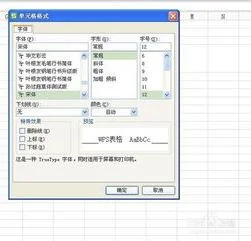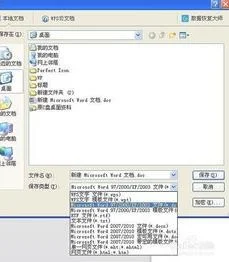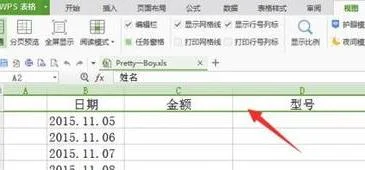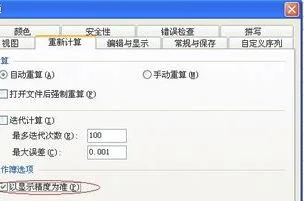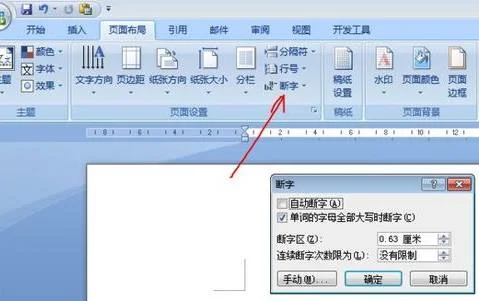1.wps文字里怎么求和啊
以WPS 2019版为例
1. 打开文档,选中需要计算的表格数字;
2.点击“表格工具”—“快速计算”—“求和”即可。
2.wpsword中怎么进行数值求和
1、首先,打开电脑中的WPS文字(Word)软件2、然后在文字界面上插入表格和数据(可以是多个数据),如下图计算其和,结果显示在最下面的表格中。
3、然后将已知数据选中,然后点击上方菜单中的“表格工具”,然后再点击下方的“快速计算”按钮。4、在弹出的下拉菜单中点击“求和”项,系统自动将其求和结果填写在最下方的表格中。
5、如果数据在行中,求其和方法和上面一样,先选中数据行,然后点击菜单中的“表格工具”,再点击下方的“快速计算”按钮下拉菜单中的“求和”6、其计算结果将在所在数据行最后一个表格显示。
3.怎样在WPS中进行自动求和
一、进行单行自动求和:1.打开WPS ,选择要求和的单行数据。
在框选的时候,2113记得在最后面留下一个空格。如下图。
2. 选择好后,找到工具栏5261中的“自动求和4102”按钮,点击这个按钮,下图箭头所示3.点击后,即1653可在选中行当中的最后一个空格中自动出现单行的和4.如果要一次性多求几行的和,那么可以同时框选多行,后面同样留下一个空白格。5. .然后再次单击工具栏的“自动求和”,即可一次性完成多行的自动求和。
二、单列的自动求和1.单列的自动求和和单行的自动求和类似。先用鼠标框选要求和的单列,在列的后面留下一个空白格。
2.点击自动求和按钮后,即可完成列的自动求和。3.选中多列,然后点击自动求和,即可完成多列的自动求和。
总:这两个方法属于快捷求和,用的比较多,可以试试。
4.wps文档求和怎么求和
打开wps文档,找到其中的表格, 以下表为例,可以看到这个简单的表需要计算合计
请点击输入图片描述
把光标放入第一个需要求和的值的框中,一定一定要把光标放入框中
请点击输入图片描述
然后点击fx公式,此时会弹出一个页面,这就是跟计算有关的公式了,默认是对这个框求和所以公式是“=SUM(LEFT)”
请点击输入图片描述
这个公式意味着从左至右对光标所在的一行求和,这里我们需要注意辅助中的数字格式,可以根据实际需要选择,因为此表的为金额所以选择0.00
请点击输入图片描述
当单击公式中的【确定】以后,你会发现,这一行中的合计已经计算出来了。
请点击输入图片描述
当我们第一行的公式填好以后,直接在第二行直至第n行,只需要点击公式就可以了,因为公式中已经把数字格式一起都弄好了,就不用单独弄了,是不是很方便呢
请点击输入图片描述
5.WPS表格,如何对有文字的表格内数字进行求和
1、首先,我们打开手机版的WPS表格,并输入一些数据做演示用。我们需要把这些数据自动求和。此时,把光标移到图中位置(A10单元格),然后点击左下角图标。
2、会弹出扩展选项,如图所示,我们划动选项菜单栏,能看到“数据”,我们点击一下。
3、然后,我们就能看到“自动求和”按钮了,点击一下。
4、新页面中,继续点击一下“求和”
5、我们看到出现了自动求和公式,此时我们只需要点击图中“回车键”按钮,就可以得到求和结果了,求和结果如下图所示。